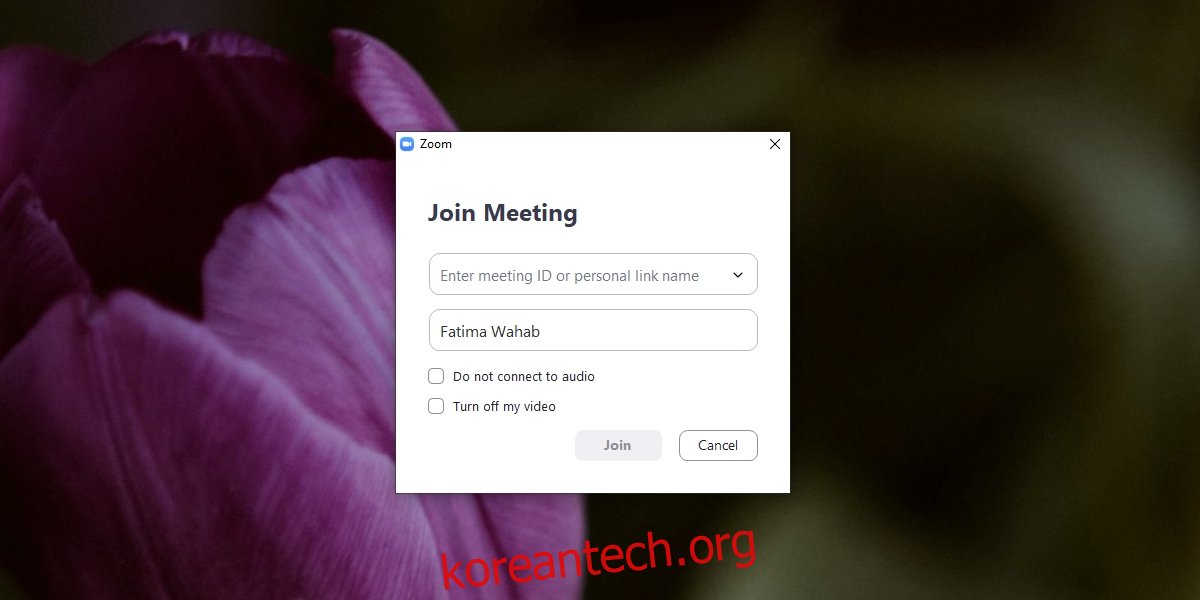Zoom을 사용하면 회의를 쉽게 설정할 수 있지만 회의에 참여할 수 있는 가장 쉬운 플랫폼 중 하나이기도 합니다. 설정할 사항이 많지 않으며 누구에게나 초대장을 보낼 수 있습니다. Zoom 회의에 사람들을 초대할 때 관련된 제한 사항이나 복잡한 프로세스가 없습니다.
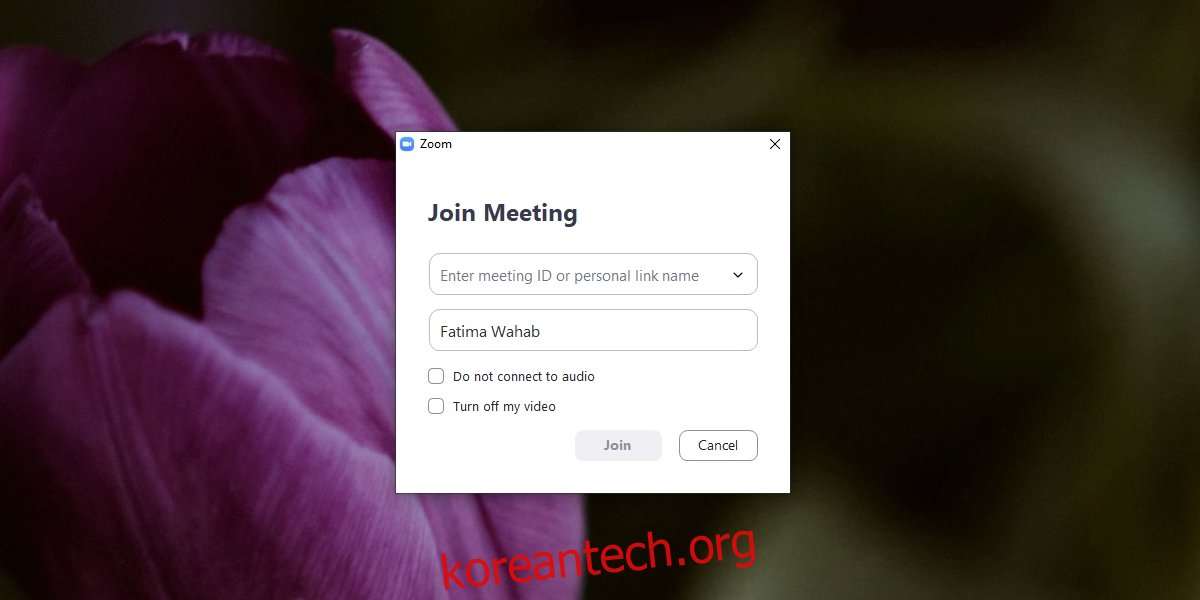
목차
Zoom 회의: 로그인
Zoom은 작년에 Zoom 폭격으로 어려움을 겪었습니다. 이에 대응하기 위해 회의에 초대받지 않은 사람들이 더 안전하게/해킹하기 어렵게 만드는 몇 가지 보안 기능을 추가했습니다. 이러한 기능 중 하나는 관련 없는 사용자가 회의에 참석하지 못하도록 하는 추가 계층 역할을 하는 암호입니다.
Zoom 회의 참여 – 초대/링크로 로그인
Zoom 회의에 참여하려면 다음 단계를 따르세요.
회의 초대를 엽니다.
초대에 있는 링크를 클릭합니다.
메시지가 표시되면 Zoom 앱을 열거나 브라우저에서 참여하세요.
Zoom 계정이 있는 경우 로그인하거나 익명으로 가입하세요.
이름을 입력하고 가입을 클릭합니다.
회의 관리자가 회의에 참여하도록 허용합니다.
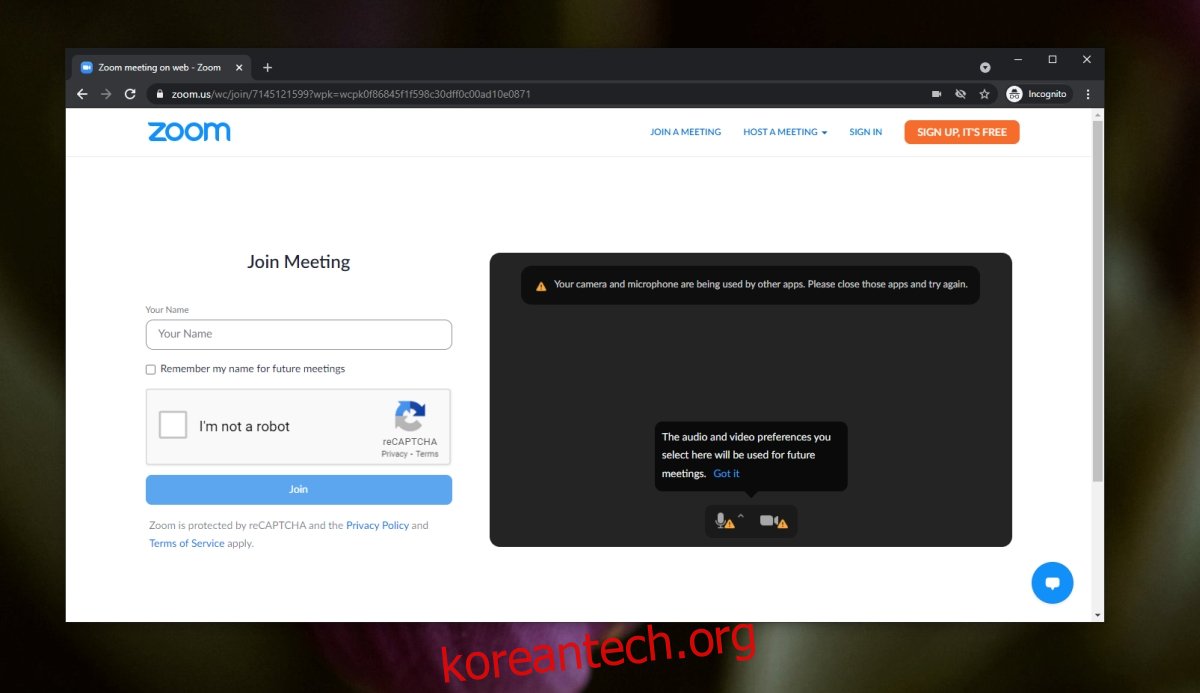
Zoom 회의 참여 – 비밀번호로 로그인
회의 링크 및 초대에는 일반적으로 암호가 추가됩니다. 비밀번호가 추가되지 않은 경우 회의에 참여할 때 수동으로 입력할 수 있습니다.
회의 링크를 엽니다(다음과 같습니다: https://zoom.us/j/90000000002).
익명 사용자로 로그인하거나 가입하세요.
메시지가 표시되면 암호를 입력합니다.
주최자가 귀하의 참여를 허용할 때까지 기다리십시오.
참고: 회의 주최자에게 암호를 요청해야 합니다.
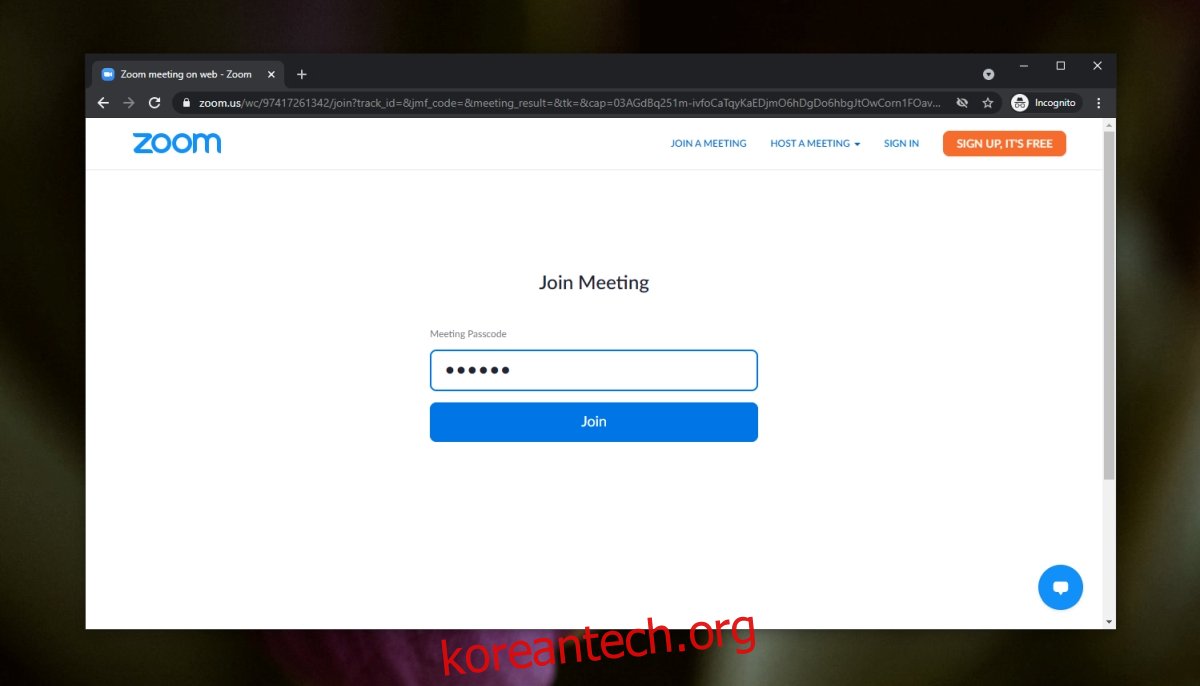
Zoom 회의 참여 – 전화로 로그인
링크나 초대가 있는 경우 휴대전화에서 회의에 참여할 수 있습니다. 아래 단계를 따르세요.
초대장의 링크를 복사합니다.
줌 앱을 엽니다.
가입 버튼을 클릭합니다.
회의 ID 필드에 링크를 붙여넣습니다.
참여 버튼을 탭하세요.
메시지가 나타나면 암호를 입력합니다.
회의 주최자가 귀하를 수락하도록 허용합니다.
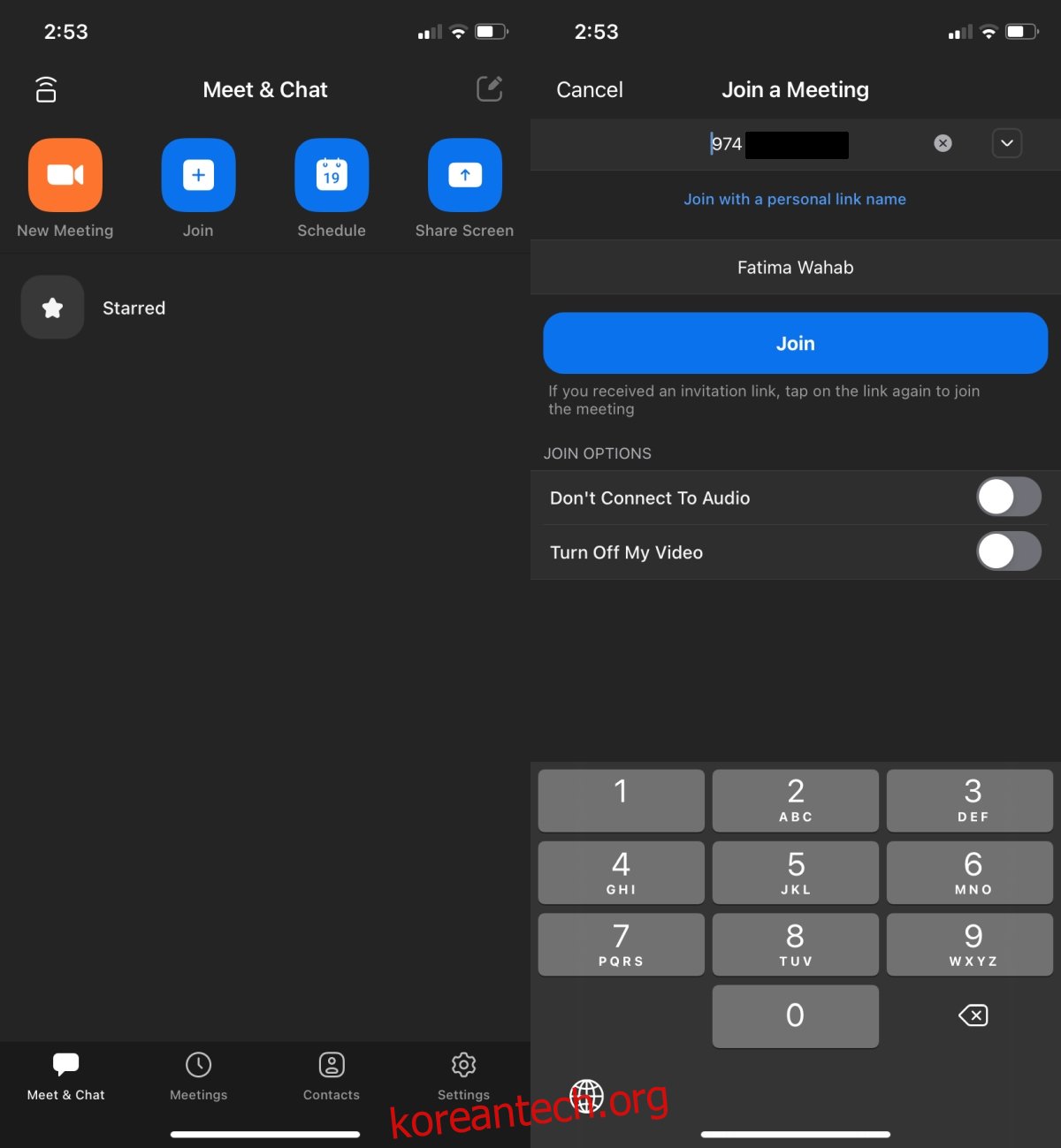
Zoom 회의는 모바일 브라우저에서 참여할 수 없지만 옵션이 설정된 경우 회의에 전화를 걸 수 있습니다.
결론
Zoom 회의에 참여하는 것은 쉽습니다. 비밀번호를 언제 어떻게 입력해야 하는지 궁금하시다면 일반적으로 전송되는 링크에 추가됩니다. 보안상의 이유로 회의 주최자는 4월 링크에서 암호를 제거하고 암호를 별도로 전달하도록 선택합니다. Zoom 폭격을 방지하는 또 다른 방법입니다. 회의 주최자는 보다 안전한 방법을 사용하여 회의가 시작되려고 할 때만 링크를 공개적으로 공유하고 암호를 공유할 수 있습니다.